Den här guiden beskriver hur man skapar en ny produkt i Rackbeat-systemet, hur man hanterar produktinformation och hur produkter kopplas till systemet med hjälp av Netvisor-integration. Guiden behandlar också borttagning av produkter och hantering av serienummer.
INNEHÅLL
- Allmänt om produkter
- Att tänka på vid skapande av produktinformation
- Skapa ny produkt
- Produktvy
- Massfunktioner i produktlistan
- Importera data / Ladda data
- Radfunktioner i produktlistan
- Produktkort
Allmänt om produkter
I Rackbeat kan du komma åt produkterna genom att gå till Lager > Produkter.
Vid implementering kan befintligt produktregister överföras från Netvisor till Rackbeat via integration. OBS! Denna överföring gäller endast grundläggande produkter. Produktstrukturer överförs inte med integrationen.
Under användning överförs nya produkter och uppdaterad produktinformation automatiskt från Rackbeat till Netvisor via integrationen.
Skapandet av en produkt startar omedelbart överföringen av information. Även uppdatering av produktinformation startar omedelbart överföringen av information. Att spara produkten räcker också för att överföra informationen.
På kvällarna körs också en schemalagd registersynkronisering mellan Rackbeat och Netvisor för att säkerställa att produktregisterinformationen är aktuell. Synkronisering används också vid implementering om produktregistret först har importerats till Rackbeat. Tillägg av produktinformation till Rackbeat via CSV startar inte omedelbar överföring av information.
Produktkod är den avgörande faktorn vid informationsöverföring, vilket gör att produkten matchas med den befintliga Netvisor-produkten i Rackbeat. Om produkten uppdateras på Rackbeat-sidan, uppdateras produkten med samma produktkod även i Netvisor. Om det inte finns någon produktkod på Netvisor-sidan, skapas den där.
Om någon produkt inte har överförts till Netvisor kan du till exempel redigera produktens beskrivningsfält på Rackbeat-sidan och spara informationen. Då försöker man överföra denna produkt igen till Netvisor.
Att tänka på vid skapande av produktinformation
Innan produktinformation skapas bör följande vara förberett i Rackbeat:
- Produktgrupper
- Produktgrupper bör vara enligt momsprocent. Produktgruppen bestämmer om produkten är säljs och lagras: t.ex. Tjänster bör vara i en egen produktgrupp
- Enheter
- Platser, dvs. lagerplatser och hyllplatser
Skapa ny produkt
Att skapa en produkt i Rackbeat görs genom att gå till Lager > Produkter > Skapa ny.

Du kan definiera med vilken numrering produkterna skapas, därefter fortsätter numreringen med löpande numrering.
Produktvy

Genom produktlistan kan du söka efter produkter och granska deras information. Vyn kan begränsas med filterval, till exempel genom att söka efter produkter från endast det önskade lagret.

I slutet av fältet finns valet "produktgrupp", där du kan välja att endast visa produkter från den önskade produktgruppen. Från Öppen kan du begränsa om endast öppna produkter eller blockerade produkter visas. Med statusvalet visas båda tillstånden. Med knappen Kom ihåg kan du spara valen för nästa användningstillfälle.
 Med kugghjulsknappen kan du välja vilka fält som visas i produktlistvyn.
Med kugghjulsknappen kan du välja vilka fält som visas i produktlistvyn.

- Grundpris: produktens försäljningspris (netto)
- Inköpspris: det pris som produkten har köpts in till lagret
- I lager: produktens lagermängd. Om produkten finns i flera lager visas den totala lagermängden här
- Reserverad: fältet visar antalet produkter som har beställts. När beställningen har bekräftats görs en reservation
- Tillgänglig: I lager mängd - reserverad
- På väg: Produkter som har beställts men ännu inte mottagits till lagret.
- I produktlistan, fältet Inköpspris: Verkligt inköpspris, om det verkliga inköpspriset inte har ställts in visas ett värde från Rekommenderat inköpspris (i informationen står det rekommenderat kostnadspris = Rekommenderat inköpspris)

Massfunktioner i produktlistan
Om du väljer önskat antal produkter från produktlistan kan du göra följande massval för dem:
- Markera Blockerad: Produkten är inte i bruk. Den kan inte läggas till i försäljningshändelser och kan inte användas som sökkriterium i rapporter. Dess händelser visas dock i rapporter.
- Markera Öppen: Produkten är i bruk. Den kan läggas till i försäljningshändelser och kan användas som sökkriterium i rapporter.
- Köp produkter: en inköpsorder kan göras för de valda produkterna.
- Skapa order: En försäljningsorder kan göras för de valda produkterna
- Skapa offert: En offert kan göras för de valda produkterna.
- Ta bort: Produkten kan tas bort. Produkten kan inte tas bort om den har lagerhändelser (lagerhändelse, försäljning eller inköp). Produktens status sätts till blockerad. Detta förhindrar användningen av produkten, men produkten kan fortfarande återställas för användning genom att ändra status till öppen.

Du kan uppdatera serienummervalet massivt för produkter enligt följande:
1. Ladda först ner de produkter som ska uppdateras till en fil: Lager > produkter > Importera data/Ladda data > välj först "Ladda data"
2. Välj rubrikerna "produktnummer" och "serienummer"
Importera data / Ladda data

- Ladda data-funktionen laddar ner de produkter som visas på skärmen till en csv-fil.
- Från rubrikfältet kan du välja vilken information du vill ladda ner om produkterna.

Användaren får också ett meddelande till sin e-post när filerna har laddats ner. Från nedladdningsfönstret kan du också direkt ladda ner den skapade .csv-filen
- Genom funktionen Importera data kan du importera produkter till systemet från en csv-fil. Funktionen kan också användas för att uppdatera befintliga produkter
För produkter är obligatoriska fält Produktkod, Produktnamn, Produktgrupp, Rekommenderat inköpspris och Grundpris
Exempelfil: Importera produkter.csv
Obs! Om du importerar produkter med lagersaldon kommer en lagerbokning att skapas för produkterna, vilket gör att t.ex. borttagning av produkten inte längre är möjligt och tillägg av batch- eller serienummerhantering inte är möjligt.

CSV-filens rubriker

Innan produkterna importeras kan du ta bort fält som ska importeras från vyn med hjälp av papperskorgsknappen. Det aktuella fältet lämnas då tomt och importeras inte. Om du lägger till rubriken Bildens URL i Excel kan du också importera produktens bild till Rackbeat.

Slutligen sker importen med hjälp av importknappen, som också visar hur många produkter som importeras till programmet.
(Produktnummer=Produktkod)
Radfunktioner i produktlistan
Dessa visas i slutet av produktlinjen under den så kallade trepunktsknappen.

Knappfunktioner från vänster till höger:
- Visa produktstrukturer: Visar i vilka produktstrukturer produkten används, hur många enheter per produktstruktur den används och eventuella kommentarer
- Modellväljare: Synlig endast om produkten har modellvariationer. Från den öppnade vyn kan du se produktens status per modellvariation
- Beställ produkt: Från funktionen kan du börja köpa produkten.
- Händelser: Från funktionen kan du kontrollera produktens lagerhändelser.
- Redigera: Funktionen öppnar produktkortet för redigering.
- Kopiera: Med funktionen kan du kopiera produktens information som grund för en ny produkt.
- Justera saldo: Med funktionen kan du inventera en enskild produkts saldo till önskat värde. Funktionen utförs i ett eget fönster (modal) utan att lämna sidan:

Med Justera saldo-funktionen kan du inte justera saldo för batchspårade eller serienummerprodukter, utan deras inventering eller saldojustering måste göras under Lager > Lagerhändelser > Skapa ny lagerhändelse. När justeringen görs via lagerhändelsen måste händelsen fortfarande bokföras.
- Saldo: Valet styr logiken för saldojusteringen. Om valet är aktivt sätts produktens lagersaldo i det valda lagret till det antal som användaren har skrivit i fältet Mängd. Om valet inte är aktivt läggs det antal som användaren har skrivit i fältet Mängd till eller dras från det valda lagrets lagersaldo. Obs! I skärmdumpen ovan behandlas en variationsprodukt, vilket gör att variationsfälten Storlek och Typ är synliga. För en enkel produkt visas endast produktens namn.
- Ta bort: Med valet kan du ta bort den aktuella produktlinjen. Produkten kan inte tas bort om den har lagerhändelser (lagerhändelse, försäljning eller inköp). Produktens status sätts till blockerad. Detta förhindrar användningen av produkten, men produkten kan fortfarande återställas för användning genom att ändra status till öppen.
- Från Produkt-fältet kan du gå till produktkortet. På samma sätt, om du skapar en ny produkt, trycker du på Skapa ny-knappen. Då är de nedanstående produktkortfälten tomma och måste fyllas i. Obligatoriska fält är produktens namn och nummer.
Produktkort
Produktens allmänna information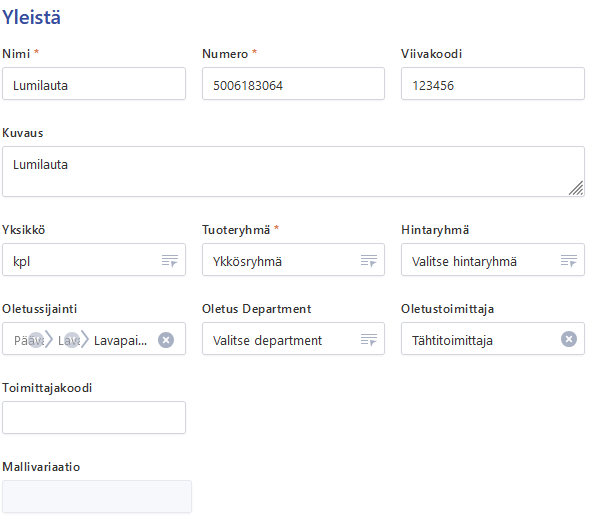
- Namn: Produktens namn (produktnamnets maximala längd är 255 tecken)
- Nummer: Produktkod (produktkodens maximala längd är 25 tecken). Denna information är matchningsfaktorn vid informationsöverföring mellan Netvisor och Rackbeat. Rackbeat föreslår löpande numrering för produkter om inställningar > standarder-fliken har kryssat i rutan "föreslå nytt nummer". Om detta inte är kryssat är produktens nummerfält tomt som standard.
- Streckkod: Produktens streckkod
- Beskrivning: Produktens mer detaljerade beskrivning. Fältets teckengräns är 60 000, så en mer omfattande beskrivning får plats här.
- Enhet: Produktens grundläggande enhet, t.ex. st.
- Grupp: Produktens produktgrupp
- Prisgrupp: Produktens eventuella prisgrupp
- Standardplats: Produktens standardplats i lagret
- Standardleverantör: Om produkten köps från en viss leverantör väljs den aktuella leverantören här. Detta styr produktens inköpsorder till den aktuella leverantören. När du väljer Funktioner > Beställ produkt från produkten, kommer produktens standardleverantör att vara standardleverantör. Detta kan ändras till en annan i denna vy.
- Leverantörskod: Leverantörens produktkod. Påverkar t.ex. inköpsorderns pdf-utskrift. Om du anger en annan kod här än produkten, kommer denna leverantörskod att visas i inköpsorderns pdf-fält. Om värdet är tomt visas produktens nummer
- Modellvariation: Om produkten finns tillgänglig i flera variationer väljs den önskade variationen här. Om produkten redan har händelser kan du inte längre lägga till eller ändra modellvariation efteråt. Då måste du skapa en ny produkt där du först lägger till modellvariationer. Modellvariationer beskrivs mer detaljerat på sin egen hjälpsida.
Priser

- Grundpris (EUR): Produktens grundläggande försäljningspris. Kan anges manuellt eller beräknas från inköpspriset med hjälp av vinstmarginalprocenten. Det är produktens nettoförsäljningspris.
- Rekommenderat pris (EUR): Rekommenderat pris är det rekommenderade priset som du kan ange som information om du till exempel säljer produkten till en återförsäljare.
- Verkligt inköpspris (EUR): Produktens verkliga inköpspris hämtat från lagerhändelser. Om värderingsmetoden är FIFO visar detta fält inköpspriset för nästa enhet som lämnar lagret.
- Rekommenderat inköpspris (EUR): Produktens grundläggande inköpspris, om produkten inte har leverantörsspecifika priser hämtas inköpspriset för inköpsordern från detta fält. Inköpsordern kan dock ändra inköpspriset manuellt. Fältet uppdateras inte baserat på inköpsordern, som fältet för verkligt inköpspris.
- Extra kostnad: Med detta kan en procentuell extra kostnad läggas till produktens pris i lagret ovanpå inköpspriset. Används till exempel som en allmän kostnadstillägg eller enkel tillägg av fraktkostnader.
- Vinstmarginalprocent: Detta fält antingen anger produktens vinstmarginalprocent baserat på angiven prisinformation ELLER med detta kan produkten prissättas baserat på rekommenderat inköpspris och önskad vinstmarginal. Obs! Prissättning via vinstmarginalprocenten tar inte hänsyn till produktens verkliga inköpspris i lagret.
- Vinstmarginalprocent: Rekommenderat inköpspris * (1 + vinstmarginalprocent) = Grundpris
- Vinstmarginal: Produktens grundpris beräknas som Rekommenderat inköpspris / (100 - vinstmarginal)-> Då får du ett grundpris som med det angivna inköpspriset lämnar en vinstmarginal på den önskade procenten.
Bilder och bilagor
- Lägg till bild genom att dra = Här kan du lägga till produktens bild. Kan användas till exempel i B2B-portalen
- Lägg till pdf genom att dra = Här kan du lägga till ytterligare information om produkten i pdf-format

- Status
- Öppen: Produkten är i bruk. Den kan läggas till i försäljningshändelser och kan användas som sökkriterium i rapporter.
- Blockerad: Produkten är inte i bruk. Den kan inte läggas till i försäljningshändelser och kan inte användas som sökkriterium i rapporter. Dess händelser visas dock i rapporter.
- Serienummer
- Om aktivt valt är produkten serienummerspårad. Då måste serienummer väljas för inkommande och utgående produkter. Serienummer kan anges i systemet när produkterna tas emot. Om produkten redan har händelser kan serienummervalet inte längre ändras, dvs. aktiveras eller avaktiveras.
- Om serienummerspårning måste aktiveras för en produkt som redan har händelser kan du göra följande. Ändra produktens namn till exempel "inaktiverad" efter namnet och ändra produktens kod. Inventera produkten till noll i lagret om den har lagerhändelser. Sätt produkten till blockerad. Sedan skapar du samma produkt igen med det ursprungliga namnet och koden och aktiverar serienummervalet direkt. Sedan inventerar du produkten till lagret med rätt mängd. Obs! Om serienummer/batchhantering har aktiverats för produkten måste saldojusteringar göras via en ny lagerhändelse. Här kan du välja batchnummer/serienummer som ska justeras.
- Batchhantering
- Om aktivt valt är produkten batchspårad. Då måste batchinformation anges för inkommande produkter vid mottagning, och vid leverans av produkter måste det anges från vilken batch produkterna har plockats. Obs! Batchspårning och serienummer måste aktiveras för produkten innan den har lagerhändelser. Batchspårning och serienummer kan dock avaktiveras för produkten efteråt. Obs! Om serienummer/batchhantering har aktiverats för produkten måste saldojusteringar göras via en ny lagerhändelse. Här kan du välja batchnummer/serienummer som ska justeras. Om batchhantering används måste produkten vara i en produktgrupp där det är inställt som lagras, dvs. produkten måste vara lagrad.
- Används kvalitetskontroll
- Om detta är valt måste det vid mottagning anges att produktens kvalitet har verifierats.
Lager

- I lager: Hur mycket av produkten finns i lager
- Reserverad: Hur mycket av produkten finns på försäljningsorder som ännu inte har levererats
- Tillgänglig: Hur mycket av lagersaldot är tillgängligt. Dvs. i lager - reserverad.
- På väg: Hur mycket av produkten har beställts på inköpsorder
- Larmgräns: Produktens larmgräns i antal
- Minsta orderkvantitet: Produktens minimimängd vid inköp
- Minsta försäljningskvantitet: Minsta mängd som produkten säljs i
Vikt & Storlek

- Vikt
- Vikt: Produktens enhetsvikt
- Viktenhet: I vilken enhet vikten mäts, t.ex. kg.
- Storlek
- Bredd: Produktens bredd
- Höjd: Produktens höjd
- Djup: Produktens djup
- Storlekenhet: I vilken enhet storleken mäts, t.ex. cm.
- Fält
- Om produkten har definierats med ytterligare informationsfält visas de under denna rubrik. Nedan är ett exempel på hur ytterligare informationsfält visas på produktkortet:

Prishistorik
Visar produktens prisändringar. Ändringar kan sökas från inköpspris, grundpris, rekommenderat inköpspris och rekommenderat pris för önskad tidsperiod till önskad tidsperiod.
Översättningar
Produktens språköversättningar för de språk som är definierade i systemet. Obs! Användare kan fritt definiera vilka språk de använder.

Valutapriser

Produktens priser i andra valutor än euro. I valutapriser kan automatiskt uppdaterade kurser användas, eller användaren kan åsidosätta önskade valutapriser per produkt. Obs! Användare kan fritt definiera vilka valutor som används.
Priser kan importeras till produkter med hjälp av dataimportknappen "Importera data".

Vid import av priser är Kostnadspris = Rekommenderat inköpspris och Försäljningspris = Grundpris
Lager
För produkter kan lager-specifika larmgränser och minsta orderkvantitet per lager definieras. Obs! Informationen måste anges radvis och sparas per rad innan nästa rad fylls i.

Enheter

För produkten kan olika enheter definieras för inköp eller försäljning än de som används för att spåra dem i lagret. Till exempel kan dryckesburkar definieras som pall enhet för inköp.
- Standardenhet: Produktens standardenhet, hämtas från grundläggande information
- Enhet: Omvandlingsenhet som definieras. Obs! Enheter är fritt definierade av användaren.
- Mängd: Hur många enheter av standardenheten omvandlingsenheten innehåller.
- Försäljningspris: Omvandlingsenhetens eventuella försäljningspris.
- Kostnadspris: Omvandlingsenhetens eventuella inköpspris.
- Streckkod: Omvandlingsenhetens egen streckkod.
- Standardförsäljningsenhet: Är detta produktens standardförsäljningsenhet

Försäljningsbudget
För produkten kan månatliga försäljningsbudgetar definieras. Försäljningsbudgetar är interna budgetar i Rackbeat.
Ta bort produkt
Produkten kan tas bort från produktlistan massivt (Obs! Produkten kan inte tas bort om den har lagerhändelser). Välj önskade produkter och från Massfunktioner välj "ta bort". Ett annat alternativ är att välja "ta bort produkt" från trepunktsknappen i slutet av produktlinjen. Borttagning av produkten från Rackbeat tar inte bort produkten från Netvisor.
Produkten kan inte tas bort om den har lagerhändelser (lagerhändelse, försäljning eller inköp). Produktens status sätts till blockerad. Detta förhindrar användningen av produkten, men produkten kan fortfarande återställas för användning genom att ändra status till öppen. Efter valet, välj "Spara". Vid behov kan produktkoden ändras till något annat om det finns behov av att skapa en ny motsvarande produkt istället.

Nyckelord: Rackbeat produkter, skapa produkt, priser, serienummer, batchhantering
Hjälpte det här svaret? Ja Nej
Send feedback
